Windows 10 offre una gran quantità di nuove funzionalità che è possibile esplorare e fornisce una delle migliori interfacce utente in generale. Tuttavia, se hai troppi file importanti e programmi applicativi sul desktop, è abbastanza ovvio che potresti avere difficoltà a tenerli organizzati. Abbiamo elencato il miglior lanciatore di applicazioni desktop per Windows 10/8/7. Questi lanciatori di app o programmi gratuiti chiamati anche Dock, ti aiutano ad avviare i tuoi programmi più velocemente e a mantenere il tuo desktop organizzato.
Molte volte si esaspera se si desidera cercare un elemento sul desktop che non dispone dell'organizzazione delle icone. Ad esempio, immagina se vuoi aprire rapidamente un file importante o aggiungere rapidamente elementi all'elenco delle cose da fare sul tuo calendario. È solo difficile individuare e accedere al programma nelle icone del desktop di hotchpotch. Inoltre, alcuni di voi potrebbero voler avviare programmi software ancora più velocemente semplicemente con una successione di clic sulla tastiera.
Chiamare Windows 10 perfettamente organizzato sarebbe una forzatura. Tuttavia, c'è sempre un altro modo per aggirare e in questo articolo scopriremo proprio questo. I lanciatori di app ti consentono di avviare le applicazioni semplicemente cercandole dal tuo desktop. Questo ti aiuta a organizzare il tuo desktop in quanto non devi tenere un collegamento per ogni singola app sul tuo computer, inoltre fa risparmiare tempo poiché la maggior parte delle app di cui parleremo in questo articolo può aprire un file e farlo alcune altre cose produttive.
Lanciatori di applicazioni desktop per Windows 10
Sebbene ci siano numerosi app launcher disponibili per il download gratuito, è piuttosto confuso trovare il miglior launcher di applicazioni adatto alle tue esigenze. Per risparmiare tempo, ti presentiamo alcuni dei migliori lanciatori di applicazioni disponibili per Windows 10/8/7 che potresti preferire per aumentare la tua efficienza.
- Lancio
- Aperitivo
- Esecutore
- RocketDock
- WinLaunch
- Dock di XWindows
- SlickRun
- Trova ed esegui robot
- keybreeze
- Keypirinha
- Listary.
Che si tratti dell'organizzazione del desktop, dell'accesso rapido ai file o dell'avvio dei programmi a una velocità elevata con il clic-clac delle tastiere; Il launcher delle app funziona semplicemente alla grande per organizzare il tuo desktop. Con un lanciatore di app, puoi rendere il tuo desktop più produttivo creando spazio libero sul desktop e avere un facile accesso ai file senza usare il mouse.
1] Lancio

Se stai cercando un lanciatore di app che funzioni semplicemente alla grande sul tuo Windows 10 e non richieda alcuna installazione post-installazione, allora Launchy è esattamente il lanciatore di app che vorresti installare. Launchy è disponibile sia come programma normale che come versione portatile. Siete tutti pronti per l'installazione. Il programma presenta una barra di ricerca con un'icona del pannello di controllo. Se vuoi aprire un programma, digita semplicemente il nome nella barra di ricerca e ti vengono fornite le corrispondenze suggerite in una frazione di secondo. Fare clic sul programma appropriato che si desidera aprire nei risultati della ricerca. Insieme ai programmi, Launchy ti consente di aprire vecchi file, cartelle, aprire ricerche Web ed eseguire anche i comandi della shell. Puoi personalizzare Launchy con skin e plugin.
2] Antipasto

L'appetizer è un lanciatore di app leggero che può essere installato sia come applicazione normale che come versione portatile. Una volta installato, Appetizer ti consente di accedere all'elenco dei programmi per un facile accesso. Puoi scegliere qualsiasi programma dal menu di avvio o dalla posizione che preferisci. A differenza dell'altro lanciatore di app elencato qui che indicizza tutti i programmi spontaneamente dopo l'installazione, Appetizer vorrebbe che tu aggiungessi le tue scorciatoie preferite a tua scelta per un accesso più rapido. Puoi anche personalizzare il launcher con plugin e skin. Potete scaricarlo qui.
3] Esecutore

L'Esecutore è un semplice lanciatore di app che occupa circa 1 MB di spazio. Questa piccola app che occupa meno spazio offre molte funzionalità. Una volta installato, Executor mostrerà l'elenco dei file aperti di recente, indicizza tutti i programmi installati, le voci di menu e molto altro. Arroccato sulla barra delle applicazioni, devi semplicemente fare clic su di esso e digitare il nome dell'app che desideri aprire. Executor apre l'app in men che non si dica. Inoltre, funziona perfettamente con gli URL, quindi se vuoi accedere a un determinato sito Web, tutto ciò che devi fare è inserire il suo indirizzo e lì avrai il tuo sito desiderato aperto nel browser predefinito in un batter d'occhio.
Executor ti permette di assegnare una parola chiave a un programma in modo che la prossima volta che vuoi aprire lo stesso file basta digitare la parola chiave invece del nome completo. Puoi anche eseguire funzioni come rivelare la cronologia degli appunti e spegnere il sistema con le parole chiave dell'app. Il launcher dell'app ti consente di organizzare le parole chiave in gruppi. Questa è un'alternativa perfetta a un motore di ricerca predefinito di Windows. Puoi anche personalizzare Executor con layout e skin. Scaricalo qui.
4] RocketDock

RocketDock è uno dei lanciatori di app più popolari in quanto è stato utilizzato eccessivamente in diverse versioni di Windows. Questo è stato modellato sulla base della barra di avvio di Mac OS X e offre una risposta animata quando si passa il mouse sulle app raccolte sul Dock. Questo è appollaiato nella parte superiore dello schermo e puoi facilmente trascinare le icone delle tue app preferite per averlo in un unico posto. Il dock mantiene intatte tutte le tue scorciatoie preferite per un accesso facile e veloce. Come altre app, puoi personalizzare facilmente il dock con skin e altri componenti aggiuntivi.
5] WinLaunch
WinLaunch è un software gratuito che ti permette di aggiungere un OS X come Launchpad su Windows. WinLaunch ti consentirà di aggiungere programmi, proprio come fai con la barra delle applicazioni. La cosa più bella di questo strumento è che puoi aprire questo launchpad o launcher usando una scorciatoia da tastiera o semplicemente passando il mouse.
6] Dock XWindows

XWindows Dock prende come modello la barra degli strumenti di avvio del Mac ed è compatibile sia con Windows che con Mac OS. Questo dock è piuttosto complicato da usare inizialmente, ma offre enormi opzioni di personalizzazione, a differenza degli altri dock. Mentre come in altri dock puoi facilmente aggiungere scorciatoie per un facile accesso, i dock di X Window ti offrono alcune straordinarie opzioni di effetti grafici come trasparenza, sfocatura, ombra, riflessi e molti altri. Il dock supporta un nuovo contenitore stack per aggiungere alcuni plugin con viste griglia/fan /. Alcune opzioni disponibili nello strumento Apple sono presenti anche nel Dock di XWindows.
7] SlickRun
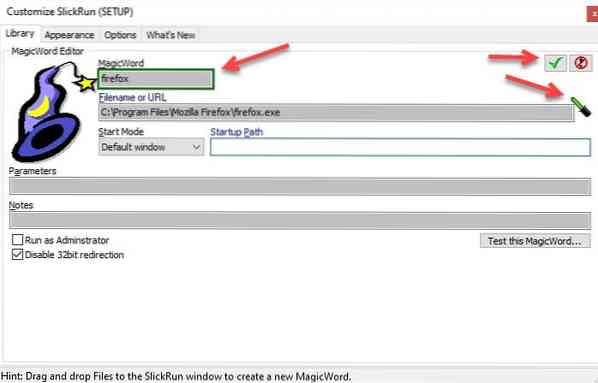
La prima app della nostra lista è SickRun. È un'app leggera che ti consente di aprire un'applicazione o cercare qualcosa dal web.
Ha alcuni tasti predefiniti chiamati Parola magica, queste sono parole chiave per aprire determinate applicazioni, come pennello.EXE lanciare MS Paint. Per saperne di più Magicwords, fai clic con il pulsante destro del mouse su La barra di ricerca di SlickRun e seleziona Impostare.
Non solo puoi anche creare le tue Magicwords per aprire qualsiasi app di tua scelta. Per farlo, fai clic su Nuova Parola Magica dal pannello in basso a sinistra dello schermo, digita il nome dell'applicazione (o la parola chiave con cui vuoi che si apra) nella sezione MagicWord, trascina lo stick e rilascia su quell'app e fai clic sull'icona di spunta.
Puoi scaricare l'app da qui.
8] Trova ed esegui robot
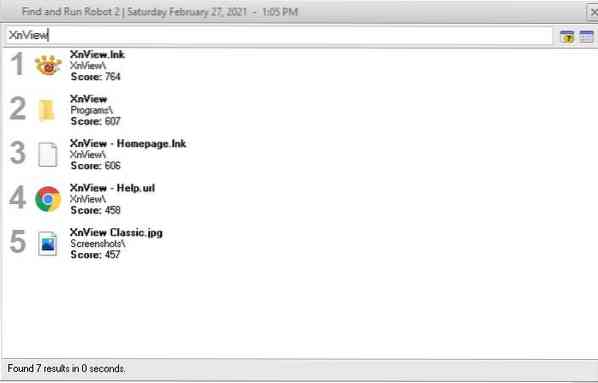
Trova e divertiti Robot è uno dei migliori lanciatori di app desktop che ti consentono non solo di avviare qualsiasi app a tua scelta, ma può anche aprire qualsiasi file o immagine presente localmente sul tuo computer.
Tuttavia, non è perfetto, il problema più grande è che dal momento che gli sviluppatori hanno provato a riempire tutte le funzionalità qui, è un po' più lento di altre app nel nostro elenco. Tuttavia, è ancora più veloce della ricerca di un file da Esplora file.
Ha un sacco di funzioni di personalizzazione e dozzine di plugin. Il suo più grande vantaggio è la sua capacità di gestione della RAM, puoi selezionarla manualmente Memoria inattiva utilizzare a minimo, medio, rimanere in memoria a lungo facendo clic con il tasto destro del mouse sull'icona dalla barra delle applicazioni e selezionando Opzioni.
Puoi scaricare l'app da qui.
9] Keybreeze
La prossima applicazione gratuita sulla nostra lista è Keybreeze. È una delle applicazioni più versatili e può essere un'alternativa a SlickRun.
Gli sviluppatori hanno incorporato i tasti di scelta rapida di oltre 80 applicazioni. E la maggior parte di queste 80 app sono comuni, quindi non è necessario mantenere le scorciatoie sul desktop, basta usare la parola chiave per avviare l'applicazione.
Puoi scaricare Keybreeze da qui.
10] Keypirinha
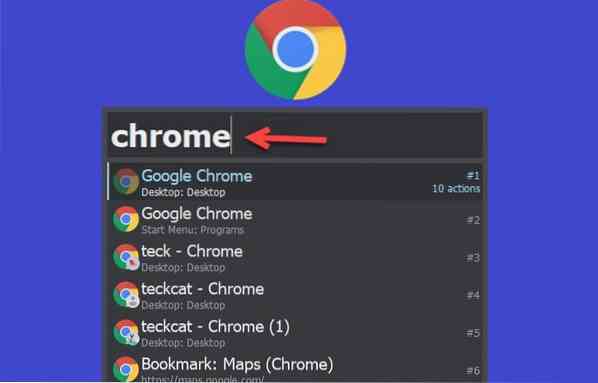
Keyprinha una delle applicazioni più veloci in questa lista. Hanno un'interfaccia utente semplice che funziona. Devi scaricare il file zip dal loro sito web ufficiale, estrarlo, aprire la cartella estratta, fare doppio clic su on .exe e fai clic sull'icona dalla barra delle applicazioni, quindi cerca qualsiasi app installata sul tuo computer.
Una delle sue più grandi caratteristiche è che ti permette di aprire direttamente uno dei tuoi segnalibri nel browser. Basta digitare il nome del browser e vedrai un elenco di tutti i tuoi browser.
Fa tutto questo a un ritmo pazzesco.
11] Listario
Listary è una delle migliori applicazioni per avviare app in Windows 10. È un'applicazione leggera che funziona molto velocemente.
È simile a Spotlight per macOS. È perfettamente sincronizzato con altri software come WinRAR, Xplorer2 e molti altri software simili.
Puoi scaricare Listary da qui.
Aspetta, ci sono più launcher e dock che potresti voler controllare:
ViPad | Wox | SyMenu | Diapositiva laterale | Barra di avvio gratuita | Dock di scorrimento | RK Launcher | MobyDock DX | Dock circolare.
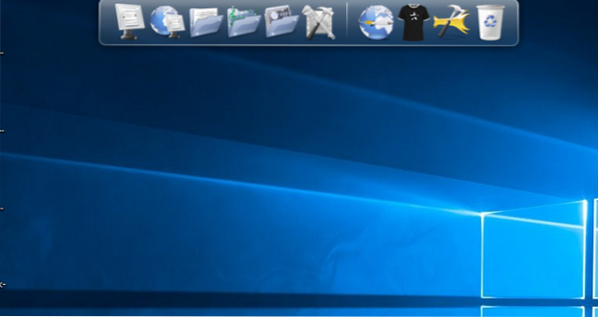
 Phenquestions
Phenquestions


